La seguridad y protección de nuestros datos es uno de los elementos que más preocupa a los usuarios en el día a día con el móvil, por ese motivo cada vez son más las opciones que nos encontramos con este fin. En el caso de los móviles de la compañía coreana, la misma pone a nuestra disposición la posibilidad de poner contraseña a las aplicaciones de un Samsung Galaxy.
Aunque realmente esta función que vamos a conocer no tiene esta finalidad concreta, sino que más bien es un truco que podemos utilizar a nuestro favor para mantener protegidas las apps que queramos del smartphone. Muchos son los que tendrán un móvil de la marca coreana y se preguntarán cómo pueden conseguir proteger sus aplicaciones importantes, pero no se han topado aún con una opción entre los ajustes de One UI que pueda darles lo que estaban buscando. No hará falta descargar nada, aunque también veremos opciones alternativas. En todo caso, la Carpeta Segura y las opciones internas de Samsung nos permitirán conseguir nuestro objetivo fácilmente.
Añade una clave a tu Galaxy
Para conseguir nuestro propósito, tenemos que ayudarnos de la Carpeta Segura y, por lo tanto, lo primero que haremos será activar esta opción que viene de serie en cualquier terminal de la marca de Corea del Sur. Dentro de esta herramienta de software, vamos a poder guardar las aplicaciones que no queremos que otros puedan consultar. Sin embargo, seguirán sabiendo de su existencia si cogen nuestro móvil, a menos que sigamos el truco de seguridad en Samsung que os vamos a mostrar paso por paso de la siguiente manera. En cualquier caso, lo primero que debemos hacer será activar esta funcionalidad de One UI:
- Comenzamos por entrar en Ajustes.
- Después bajamos hasta Datos biométricos y seguridad.
- Ahora entramos en Carpeta segura y la activamos.
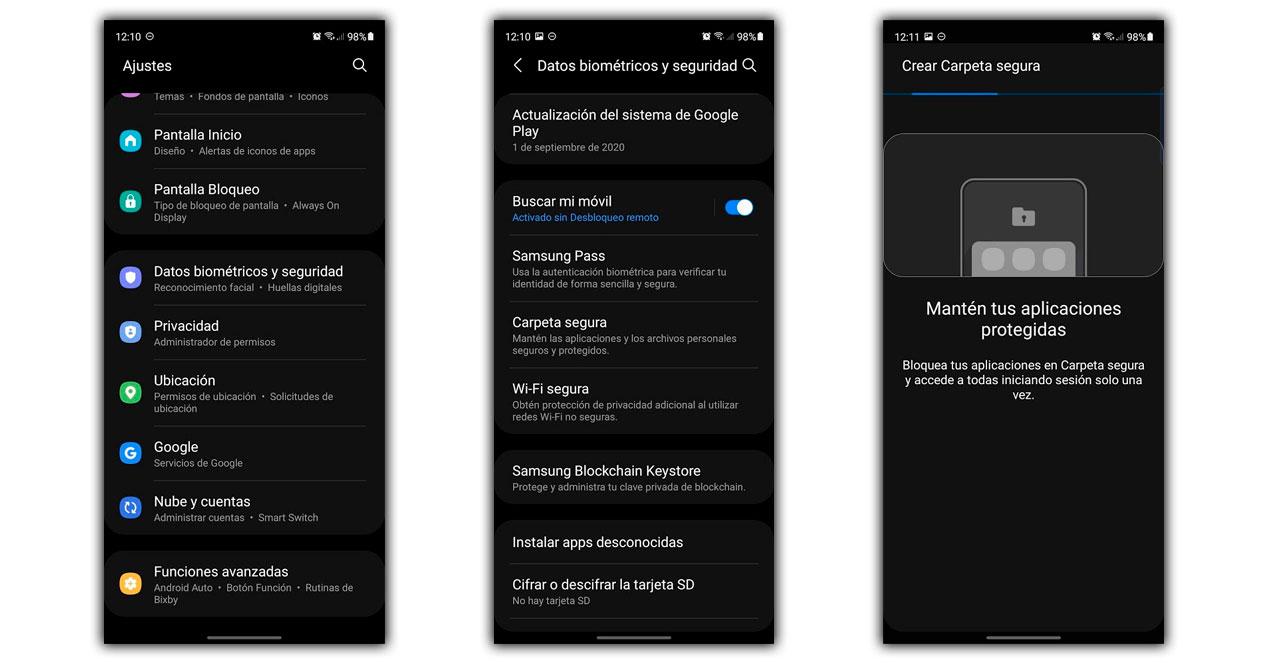
Escoge la protección
Para que comience a funcionar, es fundamental que elijamos un método de desbloqueo para poner ‘contraseña’ a las aplicaciones de un Samsung Galaxy. Entre las opciones que podremos elegir nos encontramos con las siguientes: Patrón, PIN o Contraseña. Si tenemos que recomendar algún tipo de seguridad para esta carpeta, esa sería la contraseña, puesto que es la que nos permite un mayor abanico de posibilidades para poner a salvo nuestras aplicaciones. A este tipo de seguridad le tendremos que sumar además la seguridad biométrica con la huella dactilar. Cuando volvamos a la pantalla de inicio nos toparemos con la llamada Carpeta Segura y dentro, una serie de apps, las cuales podemos modificar a nuestro antojo, las cuales podemos meter o sacar según queramos.
Tocando en la parte superior de la carpeta, podremos elegir las aplicaciones que van a quedar protegidas o bien quitar alguna de ellas. Así, cada vez que tratemos de utilizarlas serán inaccesibles para nadie, aunque sí que podrán verlas en la pantalla de inicio e incluso en el cajón de aplicaciones, por lo que si quieres ocultar esto, al menos de primeras te va a resultar imposible. No obstante, debes saber que cuando colocas una app en esta carpeta se copia de cero, es decir, no tendrá los datos que hayamos ido guardando anteriormente.
Por esto mismo, lo más recomendable es que solo metamos las apps, las cuales podamos recuperar fácilmente los datos de uso o aquellas que acabamos de comenzar a utilizar en el teléfono Samsung. O, también, en aquellas que nos ofrezcan la opción de cargar los datos mediante una copia de seguridad interna, la cual recomendamos que se realice cada poco tiempo a fin de tener que evitar este tipo de problemas llegado el momento.
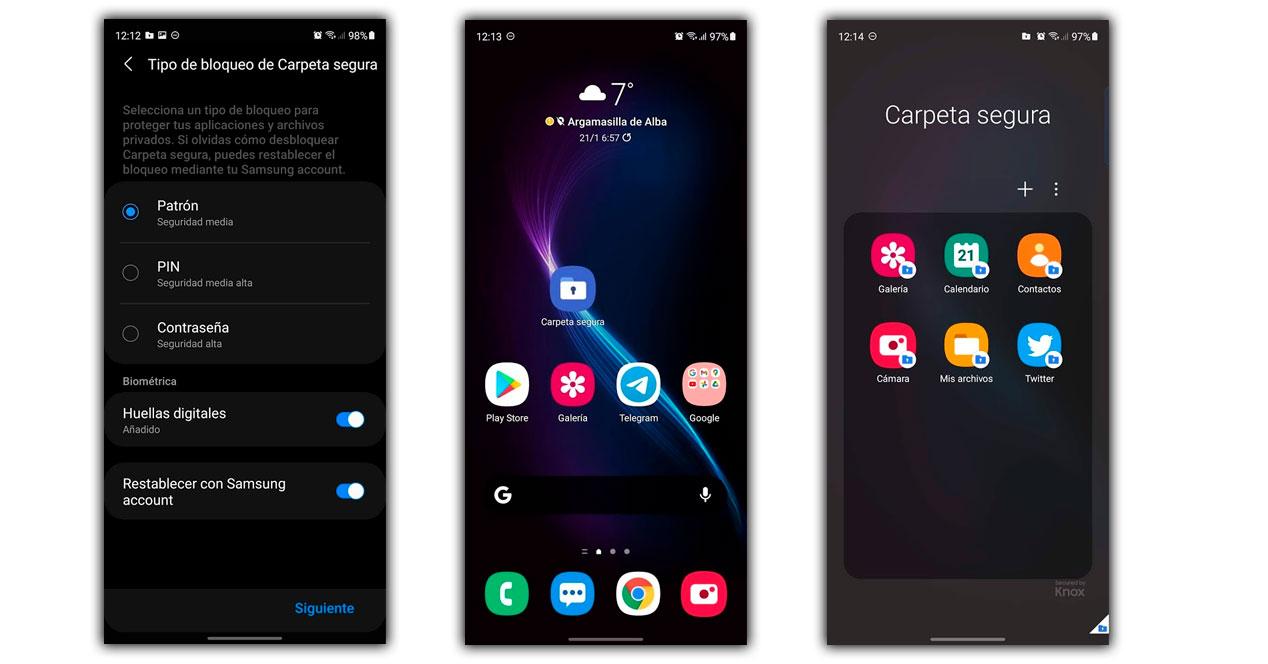
Oculta tus apps
La seguridad no quedaría completa si de todos modos la gente puede seguir consultando las aplicaciones desde otros puntos del sistema. One UI no se encarga de ocultar las aplicaciones que están dentro de la Carpeta Segura y eso nos deja una seria limitación que tiene remedio como veremos a continuación. Y es que, dentro de estos teléfonos, podemos ocultar las aplicaciones en Samsung del siguiente modo:
- Primero borramos el acceso rápido de la página de inicio, solo hay que mantenerlo pulsado y arrastrarlo a la papelera.
- Después, entramos en el cajón de aplicaciones.
- Tocamos sobre los tres puntos superiores.
- Tocamos en Ajustes > Ajustes pantalla Inicio.
- Entramos en Ocultar opciones.
Con este método conseguiremos esconder las apps de la pantalla de inicio, por lo que nadie podrá verlas cuando enseñes el teléfono. Sin embargo, seguirán siendo accesibles por cualquiera, ya que solo bastará buscarlas para que tu Samsung Galaxy las muestre sin ningún tipo de pudor. Por ello, la mejor opción será meter también estas aplicaciones directamente a la Carpeta Segura de One UI para que solicite una clave a la hora de entrar, y de esta forma no podrán ser accesibles para cualquier amigo, familiar o pareja que coja tu smartphone. Con esta combinación, por mucho que averigüen que tienes un determinado software, no podrán entrar en él sin la clave.
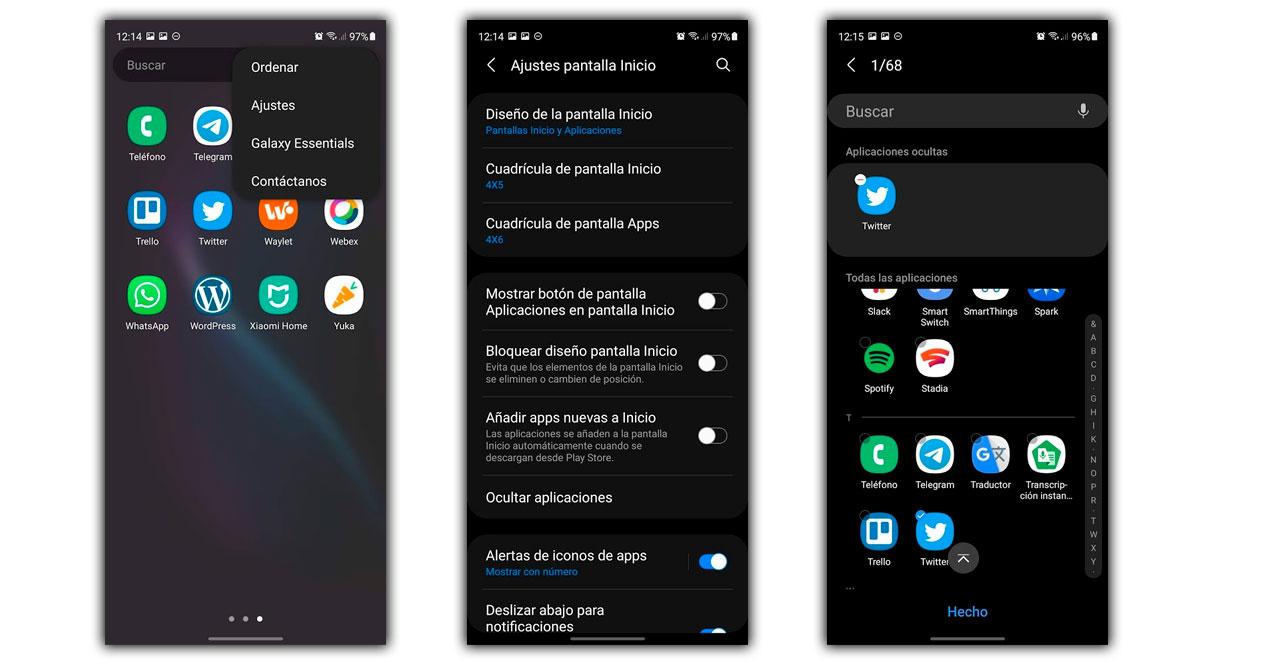
Esconde la Carpeta Segura
Ya que estamos metidos en la harina de la privacidad, nada como ocultar la Carpeta Segura una vez que tenemos todo el contenido a buen recaudo. Esto evitará que, aun estando protegida con contraseña, pueda ser vista por terceros. Básicamente lo que conseguiremos será evitar que cualquier persona pueda ver todo lo que tenemos en esta herramienta de software. Para hacerlo posible en un teléfono Samsung, deberemos entrar en los Ajustes de la Carpeta Segura, y después seguir estos pasos:
- Tocamos sobre la opción de ‘Mostrar Carpeta segura’.
- Por último, pulsa en el botón de ‘Ocultar‘.
- De esta manera, la herramienta desaparecerá de la pantalla inicio y de aplicaciones.
En el caso de que quieras volver a entrar en la Carpeta Segura debemos entrar de una manera específica. Pues ya no estará a simple vista como sucedía anteriormente. Por lo tanto, para poder acceder a esta herramienta de software de One UI, deberemos seguir estos pasos:
- Accede a los Ajustes.
- Entra al apartado de Datos biométricos y seguridad.
- Pulsa sobre Carpeta segura.
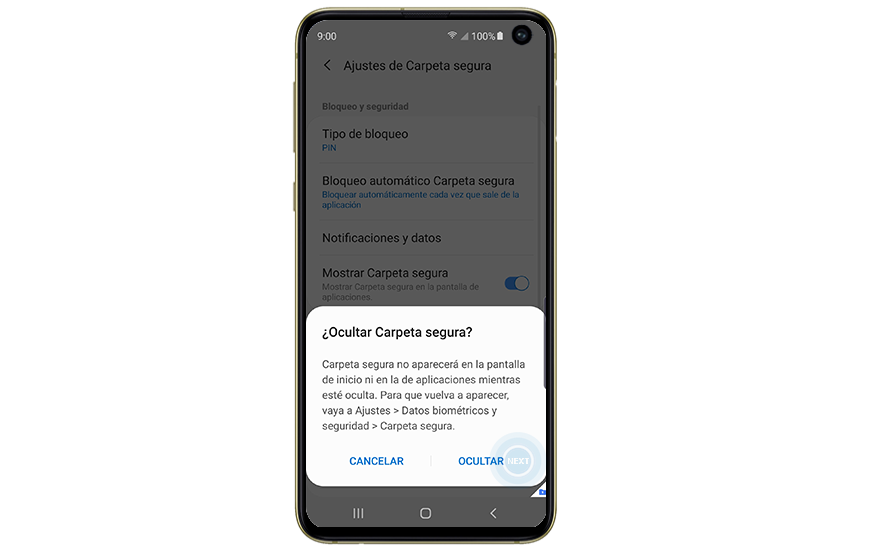
Una vez hayamos hecho esto la carpeta segura pasará a quedar totalmente bloqueada a ojos del resto por lo que seguiremos ganando enteros en el terreno de la privacidad para que cualquier persona que eche mano a nuestro teléfono móvil, no pueda saber qué estamos haciendo o qué aplicaciones tenemos en él. Algo muy útil cuando tenemos claves privadas, contraseñas o datos que queremos mantener en intimidad.
Pon clave desde la propia app
Dejamos en último lugar este método, porque no es una de las opciones porque no es una de las funciones que están más extendidas dentro del mundo de los móviles Android y, en consecuencia, dentro de One UI, es decir, la capa de personalización de la firma coreana. Sin embargo, cada vez son más las apps que cuentan con la posibilidad de lograr bloquear por contraseña de forma nativa sin tener que llegar a recurrir a una aplicación externa o una propia función del sistema operativo.
Por ejemplo, esta es una opción que nos ofrecen algunas aplicaciones en Android como es el caso de Telegram. Esta herramienta de mensajería cuenta de manera nativa con la función de bloquearse con una contraseña, o si lo preferimos, utilizando la huella dactilar. Y no es la única, otra app bastante conocida dentro del mundo de los smartphones es WhatsApp, la cual también cuenta con esta función de activar el bloqueo por huella. Es por ello por lo que podemos consultar en los ajustes de esa misma aplicación si contamos o no con esta funcionalidad. Será tan fácil como comprobar si esta es una opción que nos ofrece el software en concreto o no. Eso sí, cabe destacar que esta funcionalidad puede llegar el momento en el que se nos vuelva un poco incómoda debido a que tendremos que estar constantemente poniendo la contraseña para entrar y en el caso en el que tengamos prisa, eso puede ser un muro contra el que nos chocaremos.
Ayúdate de una aplicación
Puede que no tengamos que sufrir tanto por encontrar la manera perfecta de proteger todas nuestras apps. Si no os ha convencido el anterior método, tan solo habrá que recurrir a una aplicación de terceros, la cual podremos encontrar fácilmente dentro de Google Play. Para que podáis elegir mejor, os traemos dos opciones que son muy sencilla de utilizar, además de que ambas apps son totalmente gratis.
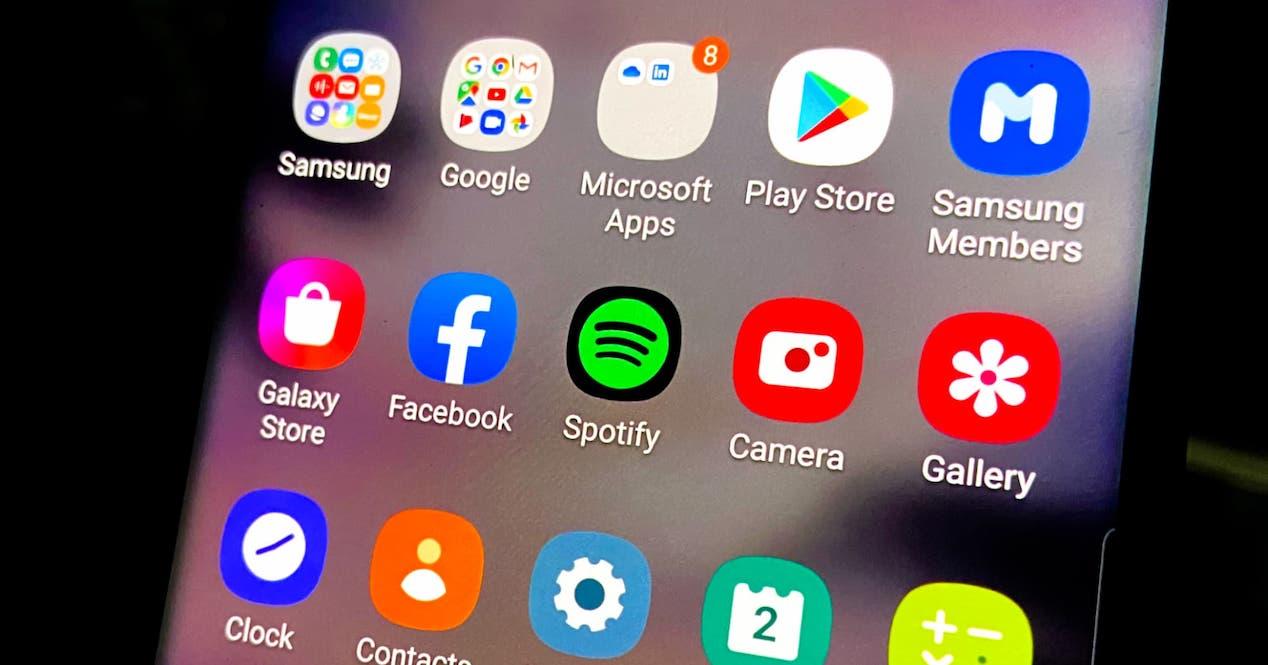
AppLocker
La primera de las dos opciones que os traemos como alternativa a la carpeta segura es App Locker, una de las más descargadas dentro de la tienda de apps de Android. Con unos pocos pasos, nos asegura de una forma bastante sencilla bloquear con contraseña todas las aplicaciones que queramos de nuestro Samsung Galaxy.
Cuenta con una interfaz fácil de usar. Eso sí, el lado negativo es que, al ser gratis, nos encontraremos diferentes anuncios, aunque siempre podremos quitarlos si nos decidimos por comprar su versión Pro. Cuando esté instalada, deberemos ir eligiendo cuáles de las aplicaciones que tenemos instaladas van a tener contraseña a partir de ahora. Además, dentro de los ajustes de esta herramienta, podemos elegir si queremos utilizar un PIN para entrar en la misma o si deseamos usar la huella o un patrón.
AppLock Cerradura
Esta segunda herramienta, AppLock Cerradura, tiene la misma función, no permitir a nadie la entrada a una determinada app que tengamos instalada en el dispositivo de Samsung. Por ello, también deberemos establecer una clave a las aplicaciones que queramos introducir dentro de esta herramienta de software que podemos descargar gratuitamente desde Google Play:
Además, tiene también la opción de desbloquearlas utilizando la huella dactilar, por lo que dependerá de ti elegir lo que más se ajuste a tus necesidades. Y, como extra, nos permitirá activar una opción con la que tomará una foto selfie a alguien que intente desbloquear nuestro teléfono y se equivoque. La imagen que tome la cámara delantera se guardará automáticamente en la galería del terminal, por lo que podrás ver en cualquier momento quien lo ha intentado.
Dentro del apartado App Lock es donde nos encontramos con las aplicaciones instaladas en el teléfono. Por tanto, solo deberemos pulsar sobre el interruptor que aparecerá junto a cada app para habilitar esta función. En el apartado de Settings, deberemos pulsar en Ajustes de contraseña y patrón para elegir la clave, además del tipo de protección.
¿Esto protege también mis datos?
Una de las cuestiones que quizás nos estemos preguntando una vez ya hayamos mantenido a salvo de fisgones nuestras apps será la preservación de la cantidad de datos que pueden encontrarse dentro de las mismas. Una cantidad ingente de datos que solemos acumular poco a poco dentro de estas aplicaciones y que en algunos casos como puede ser el de WhatsApp o el de nuestra propia app del banco, si esos datos cayeran en manos ajenas, podríamos estar ante un serio problema de seguridad por lo que compromete dicha información.

La carpeta segura funciona como una aplicación independiente, que tiene su propia pantalla de inicio, sus propios ajustes y sus propias aplicaciones. Estas aplicaciones funcionan de forma separada de las que están fuera de la carpeta segura, y no comparten datos ni notificaciones con ellas. Por ejemplo, se puede tener una cuenta de WhatsApp diferente dentro y fuera de la carpeta segura.
Pero, al ser un segundo espacio, y no una especie de caja fuerte, la realidad es que a decir verdad estas carpetas protegidas, de ninguna manera protegerán los datos que se encuentran dentro de estas aplicaciones de manera específica.
Lo que se protege es la aplicación en sí, al completo, por lo tanto, en cierta manera y a nivel general estos datos sí que se podría decir que están de alguna manera, protegidos. Eso sí, en el momento en el que algún usuario cualquiera descifre la contraseña de nuestra carpeta segura, todas nuestras apps y por tanto, los datos que están dentro de las mismas quedarán completamente vulnerables, de manera que tendremos que tener mucho cuidado con la contraseña que introducimos como ya hemos avanzado para que esto no ocurra.

